
【Kindle監修】ペーパーバックの作り方と注意点をまとめました!
こんにちは。ライターの岡田清代です。
今年のはじめ、昨年監修した『不登校の教科書』(東ちひろ著)のペーパーバックを出版しました!
実はペーパーバックの制作は、はじめて。
何ごとも、経験のない作業って大変ですよね。何からとりかかればよいのかも不明。未経験でも、全容を知っているのか、知らないのかは大きな差です。
そこで自身のメモも兼ね、手順と注意点をまとめておきます。
一度やってしまえば、簡単なもの。
「ペーパーバックを出したいな」と思いながらも二の足を踏んでいるあなたへ。本noteをお読みいただけば、サクッとペーパーバックが作れます。たぶんね。
※Kindle本を出版した後に、ペーパーバックを出す場合の手順となります。
ペーパーバックの制作手順
1.本のサイズ(判型)を決める
参考URL:判型、裁ち落とし、マージンの設定▼
https://kdp.amazon.co.jp/ja_JP/help/topic/GVBQ3CMEQW3W2VL6
今回は、データの制作をお願いした方のアドバイスに従い、市販のブックカバーが使える一般的なサイズ、12.8cm×18.2cm(B6)にしました。
結果は大正解! コンパクトで持ち運びに便利。けれども小さすぎず読みやすい。こんな感じ ↓ ※一緒に写っているピンクのノートはB5サイズです。

本のサイズを決める際は、本の厚さにも配慮しましょう。
Kindle本は紙の書籍よりも文字数が少ない傾向にあります。1ページにたくさん文字が入る大きな判型を選ぶと、厚みが出ず「これが本?」という感じになってしまうかもしれません。
ご参考までに、『不登校の教科書』の背表紙は約1cmになりました。
35,000文字、文字サイズ12pt(大きめ)で、154ページです。

2.裁ち落としの有無を決める
参考URL:判型、裁ち落とし、マージンの設定▼
https://kdp.amazon.co.jp/ja_JP/help/topic/GVBQ3CMEQW3W2VL6
表紙や章扉、挿絵のデザインに配慮して決めます。画像の四方に余白をつくりたくない場合(ページの端まで印刷したい場合)は「裁ち落としあり」を選択。
今回は章扉のデザインに配慮し、「裁ち落としあり」を選びました。

3.本文(中身)のデータを作る
参考URL:前付、本文、後付の書式設定▼
https://kdp.amazon.co.jp/ja_JP/help/topic/GDDYZG2C7RVF5N9J
表紙(表紙・背表紙・裏表紙)以外の中身の部分をpdf形式で作成します。手順は以下のとおり。
章扉と挿絵のサイズを整え、モノクロにする(※白黒印刷にする場合)
URLなどのリンクがある場合は、QRコードをつける(と親切)
フォントとサイズを決める
※Amazonは、游明朝・游ゴシック・MS明朝・MSゴシックを推奨扉、挿絵、テキストを、Kindle版と同様に配置する
ページをふって目次を追加し、pdf形式で保存する

わたしは完成度を重視。プロに依頼して、InDesignで作ってもらいました。
お願いしたのは、DTPオペレーター歴24年の木下琴葉さん。アドバイスが適切で、とても心強く感じました。対応も迅速で安心して進められたので、よろしければ連絡してみてください。
もし、ご自身で作成する場合は、一応テンプレートが用意されています。
https://kdp.amazon.co.jp/ja_JP/help/topic/G201834230
縦書きの場合は、あまり役に立たなそう……?
4.表紙を作る
参考URL:ペーパーバックの表紙の作成▼
https://kdp.amazon.co.jp/ja_JP/help/topic/G201953020#size
別途、本の判型に合わせた表紙のデータを作っておきます。
Kindleと違うのは、背表紙、裏表紙と一体になったデータが必要なこと。
わたしは、Kindleの表紙を作ってもらったデザイナーさんに依頼しました。
ペーパーバックの出版手順
出版の手順は、基本的にはKindle版と同様です。
KDPにサインインして、本棚から、ペーパーバックを作りたいKindle本を探す
該当する書籍の画像横の「ペーパーバックの作成」というボタンを押す

すると、Kindle本の出版時とよく似た画面がでてきます。
Kindle本の出版と同様に、「詳細情報」「コンテンツ」「価格設定」の3つのタブの中の項目を埋めていけばOK。
「詳細情報」には、Kindle本と同じ内容があらかじめ記載されており、入力する必要はなかったように記憶しています。
押さえておきたい! ペーパーバックのQ&A
迷った点や注意すべきと感じた点を、質問形式でまとめました。
◆価格はどう決める?
参考URL:ペーパーバックの最低希望小売価格/最高希望小売価格▼
https://kdp.amazon.co.jp/ja_JP/help/topic/G201834340#min
マーケットが日本の場合は、「最低希望小売価格~30,000円(税別)」の間で設定します。最低希望小売価格は、本のサイズやページ数、印刷方法(カラー/白黒)などから、印刷コストを引いても利益がでる価格を算出します。
印刷コストと利益は、「印刷コストおよびロイヤリティ計算ツール」を使うと、簡単に出せますよ。
◎ここに注意!
Kindle本で 70% のロイヤリティ オプションを選択した方は、Kindle本の希望小売価格を 20 % 以上を上回る必要があります。
◆出版前に仕上りを確認できる?
参考URL:校正刷りまたは著者用コピーを注文するにはどうすればよいですか? ▼
https://kdp.amazon.co.jp/ja_JP/help/topic/GVEG4YA9G2T7N6DR
「下書き」の段階で、「校正刷り」を依頼できます(※校正刷りには黒い帯が入っていました)。
また出版後には、著者が安く本を購入できる「著者コピー」という方法もあります。
◎ここに注意!
校正刷りと著者コピーには送料がかかります。
ですので、著者さんがAmazonプライムの会員で送料が無料になる場合は、普通に購入しても大きな差にはなりません(普通に購入した方がお得になるケースもあるかも)。
「著者コピーは送料がかかる上、納期も遅い(5日以内)ので、普通に買っちゃいました~」とは著者さん談。
◆ISBNはどうやって取得するの?
出版時に、かんたんに取得できます。
「ペーパーバック作成」内の、「ペーパーバックのコンテンツ」の一番上に「印刷版ISBN」という項目があります。ここで「無料のKDP ISBNを取得」を選択するだけで、書籍の裏表紙に入ってきます。
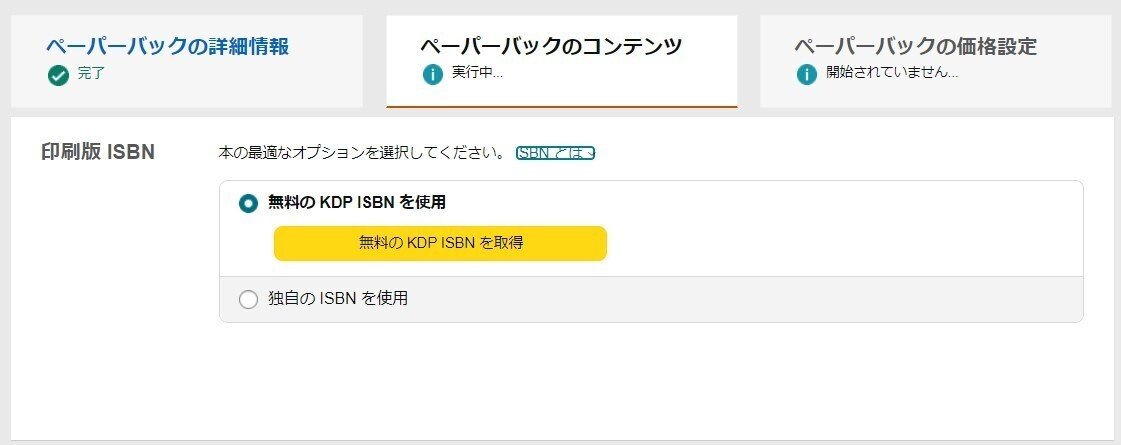

◆出版申請後、どのくらいで出版になる?
今回は翌日に出版されました。時間にすると20時間程度。
KDPのアナウンスでは、本棚で出版のボタンを押したのち、72時間以内に販売が開始されるとなっています。出版されると、Amazonから連絡が入り、KDPの本棚の「レビュー中」の文字が「販売中」に変わります。何らかの問題が生じた際も、メール連絡が入ります。
ただ念のため、事前にKDPに納期を問い合わせたところ、72時間はAmazon.com の場合だとのこと。日本(Amazon.co.jp)の場合、最大 5 営業日かかるそうです。更にコンテンツが少ない本を出版する場合は、最大で 10 営業日かかることもあるのだとか。
著者さんが出版イベントを予定されている場合は、注意が必要ですね。万が一を視野に入れ、余裕のあるスケジュールを組んでおくと安心だと思います。
◆Kindle本とペーパーバックが、同じページに表示されないことがある?
参考URL:私の本が Amazon にリンクされていないのはなぜですか? ▼
https://kdp.amazon.co.jp/ja_JP/help/topic/GTQGN866DSS6XBD2
条件を満たしていない場合は、リンクされないことがあるようです。
Kindle本とペーパーバックを同一ページに表示するには、以下の条件を満たしている必要があります。
同じKDPアカウントから出版されている
詳細情報が一致している。
詳しくは、冒頭のヘルプページをご覧ください。
見落としそうに感じたのは「版」の箇所。
私はペーパーバックを出すタイミングでKindle本も修正し、内容を揃えました。
(そこまで細かくチェックされないかもしれませんが、読者さんにとってもその方がよいと思ったので)
KDPに確認したところ、本が Amazon で販売されてからリンクされるまでに 2 ~ 7 日かかる場合があるのだとか。さらに本がリンクされた後、カスタマー レビューが共有されるまでにも、 3 ~ 5 日かかる場合があるそうです。
なかなか反映されない場合も、慌てずにいたいですね!
◆ペーパーバックのカテゴリーが登録されないことがある?
出版時にカテゴリーを指定したにもかかわらず、どのカテゴリーにも属さないまま数カ月経過した事例があると聞きました。出版後、KDPに問い合わせたところ、案の定「本」のカテゴリーが登録されていませんでした(Kindle本のカテゴリーは生きていましたが)。
ペーパーバックの出版後は念のため、Kindle本・ペーパーバック双方のカテゴリーを、KDPに問い合わせた方がよさそうですね。
◎ここに注意!
ASINは「Kindle本」と「本」で異なります。問い合わせの際は、ご注意を。
ペーパーバックを作って、たくさんの人に届けよう!
『不登校の教科書』のペーパーバックを作ろうと考えたのは、多くの人に届けるためでした。電子よりも紙の本が好きな方は多いですし、電子書籍の存在を知らない方だっています。
媒体は多い方がいい。
Kindle本を出版したら、ペーパーバックを作ってみませんか。
==============
読んでくださり、ありがとうございました!
Kindle監修からの学びを、ときどき書いています
こちらもぜひ!▼
==============
在宅&フリーの「心地よい働き方」を研究しています。
よろしければ、こちらもどうぞ▼
この記事が参加している募集
この記事が気に入ったらサポートをしてみませんか?
